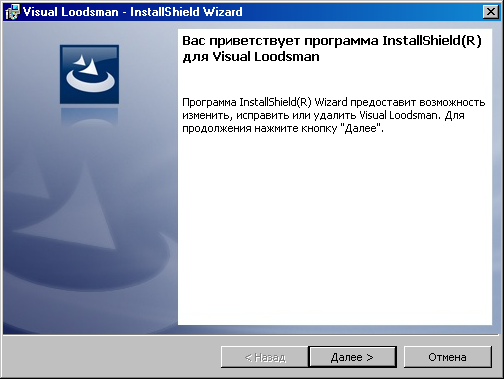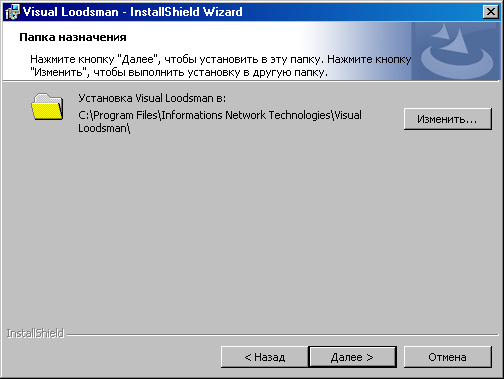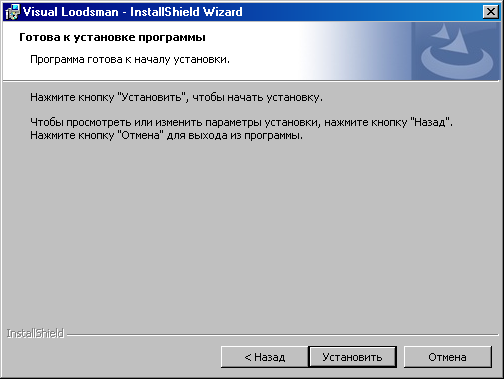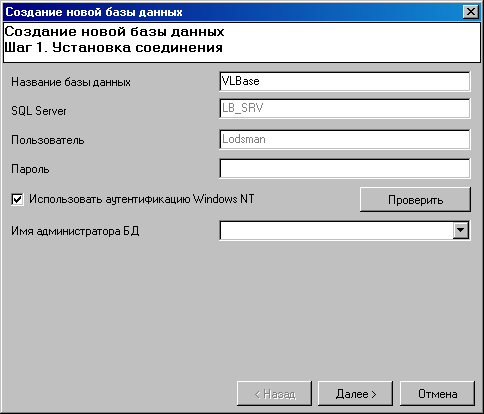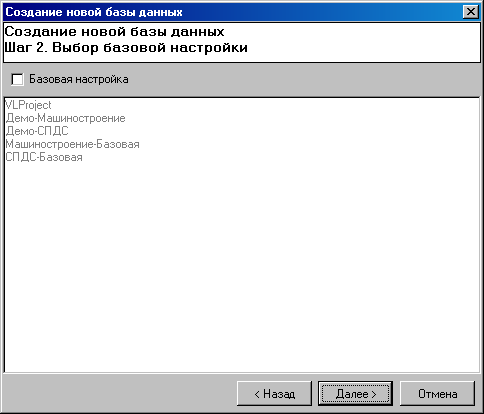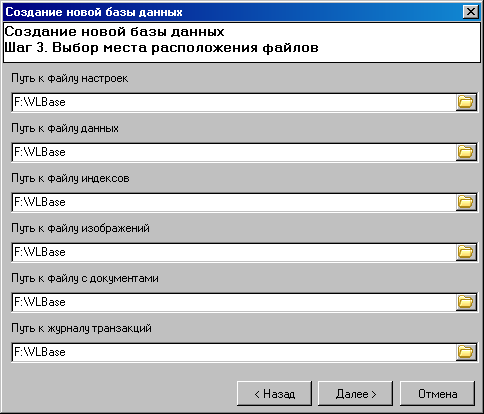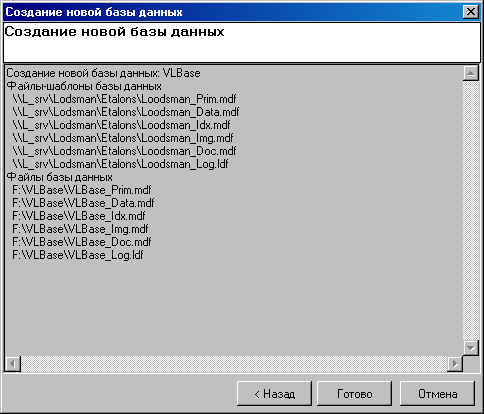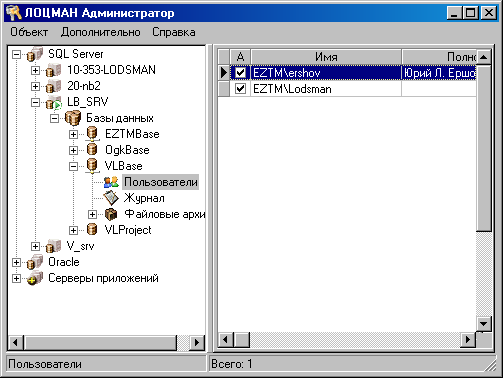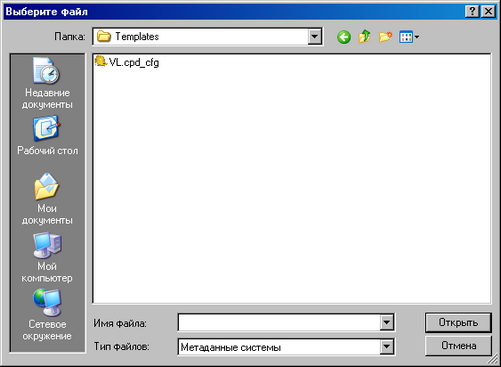![]() Установите систему Visual Loodsman, запустив на выполнение файл дистрибутива SETUP.EXE или Visual Loodsman.MSI. В каталоге установки будет находиться каталог ..\Templates\, в котором соответственно Вы найдете файл метаданных системы. ВНИМАНИЕ Администратору системы!!! В своих VL-проектах вы можете использовать собственный файл справки (*.CHM), а также пользовательские приложения для процедур типа UserAction, которые будут храниться в базе данных VL-проекта. При работе Visual Loodsman копирует их из базы данных в каталог установки системы. Поэтому для рядового пользователя необходимо установить уровень доступа к каталогу системы типа Чтение-Запись! Иначе не будет производиться обновление собственно написанных пользовательских приложений и файла справки!
Установите систему Visual Loodsman, запустив на выполнение файл дистрибутива SETUP.EXE или Visual Loodsman.MSI. В каталоге установки будет находиться каталог ..\Templates\, в котором соответственно Вы найдете файл метаданных системы. ВНИМАНИЕ Администратору системы!!! В своих VL-проектах вы можете использовать собственный файл справки (*.CHM), а также пользовательские приложения для процедур типа UserAction, которые будут храниться в базе данных VL-проекта. При работе Visual Loodsman копирует их из базы данных в каталог установки системы. Поэтому для рядового пользователя необходимо установить уровень доступа к каталогу системы типа Чтение-Запись! Иначе не будет производиться обновление собственно написанных пользовательских приложений и файла справки!
|
Шаг 1. При запуске файла дистрибутива на экран загрузится приветствие помощника установки системы. Нажмите кнопку Далее. |
|
Шаг 2. Определите место установки системы либо согласитесь с папкой установки по умолчанию. Нажмите кнопку Далее. |
|
Шаг 3. Помощник готов к установке. Нажмите кнопку Установить. |
|
Шаг 4. Установка закончена Нажмите кнопку Готово. |
|
Шаг 5. Загрузите ЛОЦМАН-Администратор. Для объекта Базы данных вызовите контекстное меню и и выберите пункт меню Создать для создания новой базы данных. |
|
Шаг 6. В диалоге создания новой базы данных введите название (например: VLBase) и нажмите кнопку Далее. |
|
Шаг 7. В окне Выбор базовой настройки снять галочку с выключателя Базовая настройка для создания пустой базы данных. Нажмите кнопку Далее. |
|
Шаг 8. В окне Выбор места расположения файлов установите папку расположения файлов базы данных. Нажмите кнопку Далее. |
|
Шаг 9. В окне Создание новой базы данных нажмите кнопку Готово. Будет создана пустая база данных системы ЛОЦМАН:PLM. |
|
Шаг 10. Зарегистрируйте в новой базе данных необходимое количество пользователей. |
|
Шаг 11. Загрузите ЛОЦМАН-Конфигуратор. Для вновь созданной базы данных вызовите контекстное меню и выберите пункт Импорт метаданных. |
|
Шаг 12. В диалоге Импортировать из ... установить галочку в выключателе Импортировать из файла и загрузить диалог поиска... |
|
Шаг 13. В диалоге поиска файла перейти в каталог установки системы Visual Loodsman, в нем найти папку \Temlates и указать файл VL.cpd_cfg. В пустую вновь созданную базу данных будут загружены метаданные базы данных VL-проекта. |
|
Шаг 14. ВНИМАНИЕ!!! Система тестировалась с версиями ЛОЦМАН:PLM номер 7.1 SP2 и 8.0 SP1, установленных под Windows XP SP3. Тест производился как в домене с разделенными установками серверов баз данных и приложений, так и на локальном компьютере с локальной установкой всех компонентов системы ЛОЦМАН:PLM. При локальной установке системы на один компьютер рекомендуется подключение пользователя к базе данных VL-проекта и пользовательской базе данных с помощью SQL идентификации. Зарегистрируйте нового пользователя базы данных VL-проекта, снимите галочку с выключателя Пользователь Windows, введите свой пароль, установите галочку Входит в стандартную группу администраторов и нажмите кнопку OK. В случае локальной установки дальнейшая работа с системой будет производится от имени указанного пользователя с SQL идентификацией. |